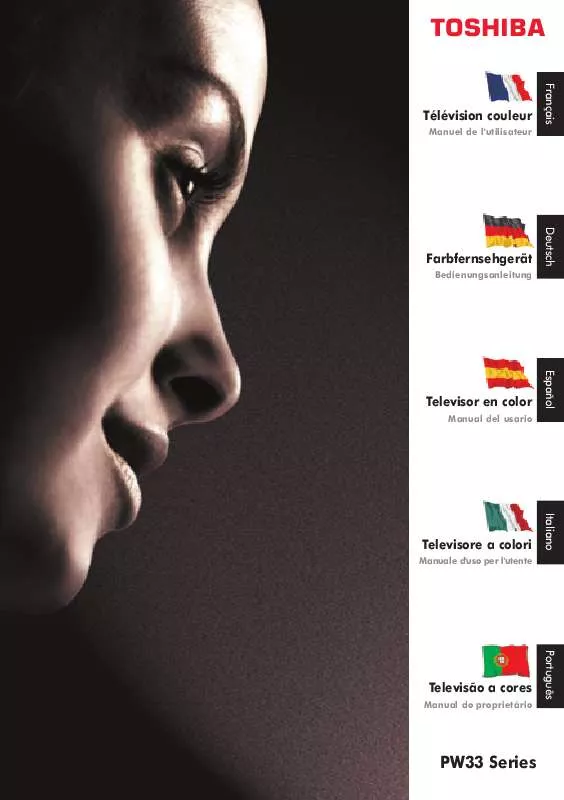Istruzioni dettagliate per l'uso sono nel manuale
[. . . ] 21 Toni bassi, toni alti e bilanciamento . . . . . . . . . . . . . . . 21 Impostazioni audio avanzate . . . . . . . . . . . . . . . . . . . . . . . . . 21 Dolby Volume® . . . . . . . . . . . . . . . . . . . . . . . . . . . . . . . . . . . . . . . . . . . . . 21 Controllo di range dinamico . . . . . . . . . . . . . . . . . . . . . . . . . . [. . . ] NOTA: Se non è stata modificata alcuna impostazione relativa all'immagine, l'opzione Reset non è disponibile.
c
Premere C o c per selezionare Gradazione, Saturazione o Luminosità, quindi premere B o b per regolare le impostazioni in base alle proprie esigenze.
Gradazione Saturazione Luminosità rosso 0 0 -1
a b
Nel menu IMMAGINE, premere b per selezionare Reset, quindi premere Q. Viene visualizzato un messaggio di conferma. Premere C o c per selezionare Sì, quindi premere Q.
d
Premere Q per ritornare al menu precedente. Per ripristinare le impostazioni di fabbrica, selezionare Reset, quindi premere Q.
Gestione colore 3D
Quando Gestione colore 3D è impostato su Acceso, è possibile utilizzare la funzione `Regolazione di base dei colori'.
Temperatura di colore
L'opzione Temperatura colore serve a modificare l'aspetto `caldo' o `freddo' delle immagini, esaltando cioè le tonalità rosse o quelle blu.
a b
Nel menu IMMAGINE, premere b per selezionare Impostazioni immagine avanzate, quindi premere Q. Premere b per selezionare Gestione colore 3D.
Impostazioni immagine avanzate
Gestione colore 3D Regolazione di base dei colori Temperatura colore Impostazioni sensore luminosità automatica Contr. rumore
10
a b
Nel menu Impostazioni immagine avanzate, premere b per selezionare Temperatura colore, quindi premere Q. Premere C o c per selezionare l'impostazione Temperatura colore (0 (calda)10 (fredda)).
Temperatura colore
Temperatura colore Offset rosso Offset verde Offset blu Guadagno rosso Guadagno verde Guadagno blu Reset 0 0 0 0 0 0 5
Acceso
Italiano
Acceso 0
c
Premere C o c per selezionare Acceso o Spento, quindi premere Q.
Regolazione di base dei colori
La funzione Regolazione di base dei colori consente di regolare i singoli colori in base alle proprie preferenze personali. Ciò si rivela utile quando si usa una fonte esterna.
c d
Premere B o b per selezionare l'opzione da regolare, quindi premere C o c per regolare le impostazioni. Premere Q per ritornare al menu precedente. Per riportare la temperatura di colore alle impostazioni predefinite, selezionare Reset, quindi premere Q.
a b
Nel menu Impostazioni immagine avanzate, premere b per selezionare Regolazione di base dei colori, quindi premere Q. Premere B o b per selezionare un'opzione, quindi premere c per spostarsi nella finestra di regolazione.
Regolazione di base dei colori Gradazione Saturazione Luminosità rosso 0 0 0 verde blu giallo magenta ciano 0 0 0 0 0 Reset 0 0 0 0 0 0 0 0 0 0
NOTA: Se Modalità immagine è impostato su AutoView, è possibile regolare solo Temperatura colore e limitatamente all'intervallo compreso tra -5 e +5.
26
CONTROLLI E CARATTERISTICHE
Impostazioni sensore luminosità automatica
Attivando Impostazioni sensore luminosità automatica, il televisore ottimizza automaticamente i livelli di retroilluminazione in base alle condizioni di illuminazione presenti in loco.
Livello Bianco/Nero
Livello Bianco/Nero aumenta l'intensità delle aree scure dell'immagine, con conseguente miglioramento della definizione.
a b
a b
Nel menu Impostazioni immagine avanzate, premere b per selezionare Impostazioni sensore luminosità automatica, quindi premere Q. · A seconda del dispositivo collegato al televisore (es. dispositivo con funzione specifica di ottimizzatore), l'immagine potrebbe risultare disturbata da interferenze.
Active Vision M100/200
Italiano
Questa funzionalità permette di ridurre la sfocatura dell'immagine senza diminuirne la luminosità e senza aggiungere tremolii. NOTA: Active Vision M100 è destinato ai modelli della serie XV 6**, mentre Active Vision M200 è destinato ai modelli della serie ZV 6**.
c
Premere b per selezionare Colore o Tonalità, quindi premere C o c per effettuare la regolazione.
a b
Nel menu Impostazioni immagine avanzate, premere b per selezionare Active Vision M100 (Active Vision M200). Premere C o c per selezionare Acceso o Spento.
Ripristino delle impostazioni immagine avanzate
Questa caratteristica consente di ripristinare le correnti Impostazioni immagine avanzate ai valori di fabbrica.
a b
Nel menu Impostazioni immagine avanzate, premere b per selezionare Reset. Premere Q.
NOTA: quando Modalità immagine è impostato su AutoView, questa funzionalità è disattivata e viene automaticamente impostata su Spento.
Stabilizzazione film
La funzione Stabilizzazione film consente di regolare l'uniformità del movimento.
a b
Nel menu Impostazioni immagine avanzate, premere b per selezionare Stabilizzazione film. Premere C o c per selezionare Standard, Fine o Spento.
28
CONTROLLI E CARATTERISTICHE
Visualizzazione controllo
Questa funzione consente di visualizzare l'istogramma della luminosità e la curva di controllo per ogni scena.
MODIFICA DA 4:3 A 16:9
Quando si attiva MODIFICA DA 4:3 A 16:9, il sistema di commutazione del formato trasforma i programmi in 4:3 in immagini a tutto schermo.
a
Nel menu IMMAGINE, premere b per selezionare Visualizzazione controllo, quindi premere Q. Viene visualizzata la finestra dell'istogramma.
Visualizzazione controllo Distribuzione
a b
Nel menu PREFERENZE, premere b per evidenziare MODIFICA DA 4:3 A 16:9. Premere C o c per selezionare Acceso o Spento.
Mute video
Numero di pixel
Se viene selezionato Mute video, quando non viene ricevuto alcun segnale in modalità analogica o ingresso esterno, lo schermo diventa blu e l'audio viene escluso.
Luminosità
a b
Curva di controllo
Nel menu PREFERENZE, premere b per evidenziare Mute video. Premere C o c per selezionare Acceso o Spento.
Uscita
Regolazione della luminosità dello sfondo
Ingresso
b
Premere RETURN per ritornare al menu precedente.
Nel formato 4:3 o 14:9, la funzione Luminosità dello sfondo consente di schiarire o scurire la banda che appare sui due lati dello schermo. Questo aiuta ad evitare che si produca un'immagine residua della fascia e può rendere anche più confortevole la visualizzazione in condizioni ambientali luminose o scure.
Italiano
Formato automatico (Widescreen)
Quando il televisore riceve un programma trasmesso nel formato Widescreen reale e Formato autom. è Acceso, il programma viene visualizzato automaticamente nel formato Widescreen qualunque sia l'impostazione precedente del televisore.
a b
Nel menu PREFERENZE, premere b per selezionare Luminosità dello sfondo. [. . . ] Se sono necessarie ulteriori informazioni su come usare il testo, vedere il capitolo relativo a Televideo.
52
SOLUZIONE DEI PROBLEMI
D R
LED-3 Arancio (fisso)
Che cosa indicano i LED nella parte anteriore del televisore?
Fare riferimento alla tabella riportata di seguito.
SPENTO SPENTO
Rosso (fisso)
Spento (Standby) Timer di accensione NON impostato Programmazione timer NON eseguita Rilevamento della protezione dall'accensione.
SPENTO SPENTO
Indicazione LED LED-2 Verde (fisso) LED-1 Verde (fisso)
Rosso lampeg giante
Condizione Acceso Timer di accensione impostato Programmazione timer eseguita Acceso Timer di accensione impostato Programmazione timer attiva Acceso Timer di accensione impostato Programmazione timer NON eseguita Acceso Timer di accensione NON impostato Programmazione timer eseguita Acceso Timer di accensione NON impostato Programmazione timer attiva Acceso Timer di accensione NON impostato Programmazione timer NON eseguita Spento (Standby) Timer di accensione impostato Programmazione timer eseguita Acceso (Standby) Timer di accensione impostato Programmazione timer attiva Spento (Standby) Timer di accensione impostato Programmazione timer NON eseguita Spento (Standby) Timer di accensione NON impostato Programmazione timer eseguita Acceso (Standby) Timer di accensione NON impostato Programmazione timer attiva
Soluzione
Spegnere il televisore e scollegare il cavo di alimentazione. Collegare di nuovo il cavo di alimentazione e accendere il televisore.
Rosso (fisso)
Verde (fisso)
Verde (fisso)
SPENTO
Verde (fisso)
Verde (fisso)
LED-3 LED-2 LED-1
Arancio SPENTO (fisso)
Verde (fisso)
Rosso (fisso)
SPENTO
Verde (fisso)
Italiano
SPENTO SPENTO
Verde (fisso)
Arancio (fisso)
Verde (fisso)
Rosso (fisso)
Rosso (fisso)
Verde (fisso)
Rosso (fisso)
SPENTO
Verde (fisso)
Rosso (fisso)
Arancio SPENTO (fisso)
Rosso (fisso)
Rosso (fisso)
SPENTO
Rosso (fisso)
53
INFORMAZIONI
Note
Per riferimento futuro
DICHIARAZIONE DI CONFORMITÁ
La Societá Toshiba Information Systems (U. K. ) Limited Consumer Products Division, Toshiba Court, Weybridge Business Park, Addlestone Road, Weybridge, Surrey, KT15 2UL, England. dichiara che i prodotti Televisori a colori - Toshiba - Modello 32/37/42/46 XV6**D, 37/42/47/55 ZV6**D é costruito in conformitá alle prescrizioni del D. M. 301 del 28/12/95 ed in particolare é conforme a quanto indicato nell'art. [. . . ]